Бул окуу куралы көбүнчө акыркы дизайн тенденцияларында колдонулган узак көлөкө эффектин жаратуунун бир нече ыкмалары жөнүндө.
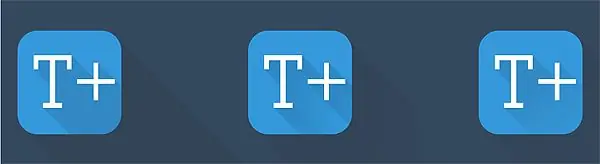
Зарыл
- Adobe Illustrator CS5 же андан жогору
- Квалификация деңгээли: башталгыч
- Бүтүү убактысы: 20 мүнөт
Нускамалар
1 кадам
Жаңы документ түзүп, Жумурткаланган тик бурчтук куралын тандап, чарчы сызыңыз.
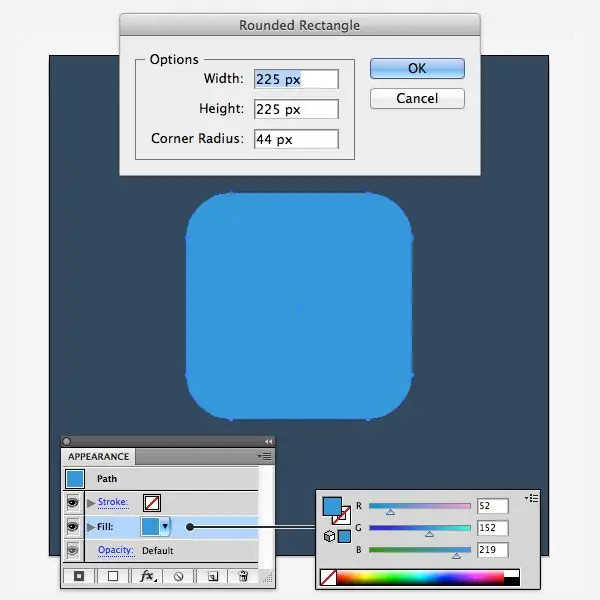
2-кадам
Тагыраак айтканда, мен текстти мисал катары келтирген ыкмаларды карап чыгам, бирок алар сиз каалаган объектте колдонулушу мүмкүн.
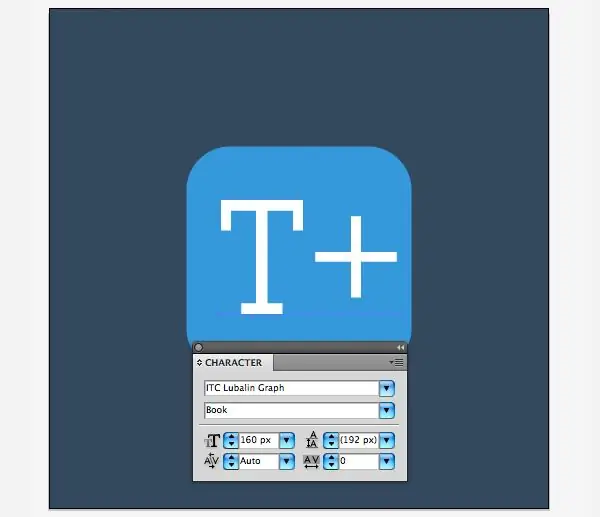
3-кадам
Текст тандалганда, Көрүнүш панелине өтүп (Терезе> Көрүнүш) жана панелдин ылдый жагындагы Жаңы Толтуруу кошуңуз. Эффекттер тексттин артында колдонулушу үчүн, түзүлгөн белгилерди "Каармандар" деңгээлинен ылдый сүйрөңүз.
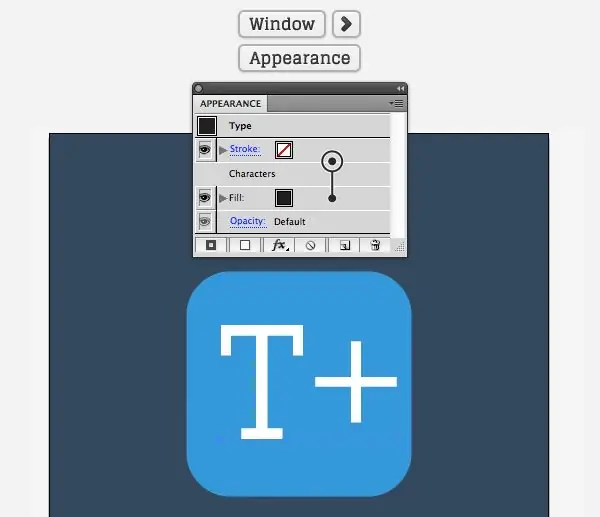
4-кадам
Көрүнүш панелинен толтуруу катмарын тандап, панелдин ылдый жагындагы Жаңы эффект кошуу баскычын чыкылдатып, Бузуу жана Трансформация> Трансформация тандаңыз. Сүрөттө көрсөтүлгөндөй маанилерди киргизиңиз. Opacity'ди 12% га чейин же каалаган нерсеңизди түшүрсөңүз болот.
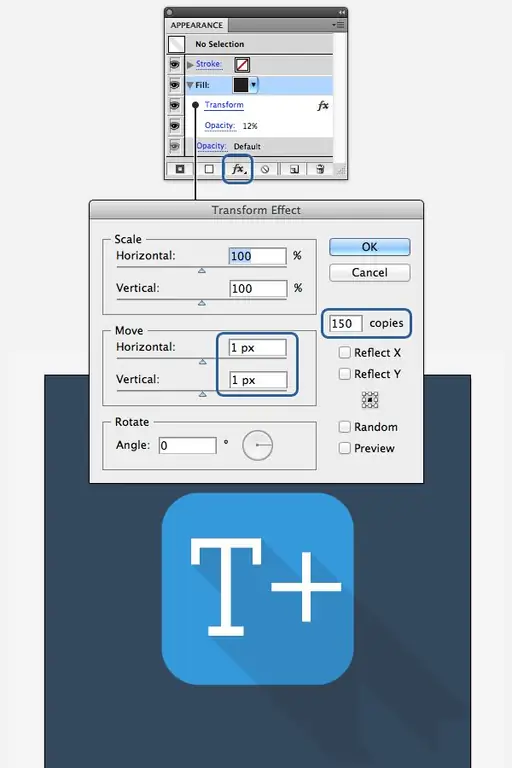
5-кадам
Көрүнүп тургандай, биз толтуруунун көптөгөн нускаларын түзүп, жылмакай көлөкө түзүү үчүн оңго ылдый жылдырдык. Тилекке каршы, көлөкө азыр сүрөтчөнүн чегинен тышкары болгондуктан, биз кесүү маскасын түзүшүбүз керек.
Тегерек квадратты тандап, көчүрүп, текст катмарынын үстүнө чаптаңыз. Жаңы квадрат жана текст тандалгандан кийин, тактаны оң баскыч менен чыкылдатып, Кесүү маскасын жасоону тандаңыз.
Аянттын чегинен ашып кеткен көлөкө жашырылып, эми ошол эле техниканы колдонуп, башкы аянтта көлөкө түшүрсө болот.
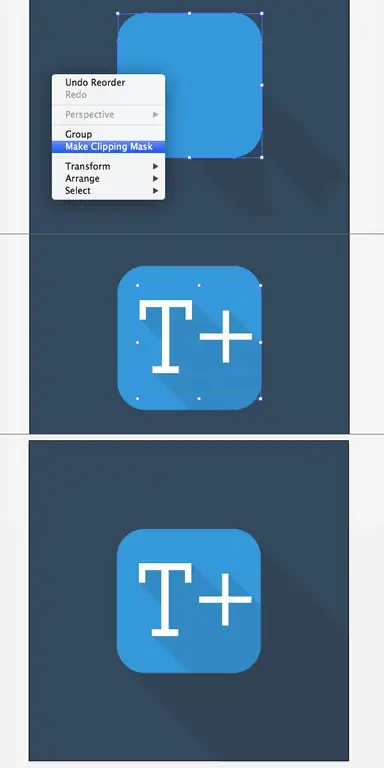
6-кадам
1 жана 2-кадамдарды кайталаңыз. Текстти тандап, Ctrl + C> Ctrl + B баскычтарын эки жолу басып, объектинин үч көчүрмөсүн жасаңыз. Төмөнкү эки нуска үчүн кара түстү тандаңыз.
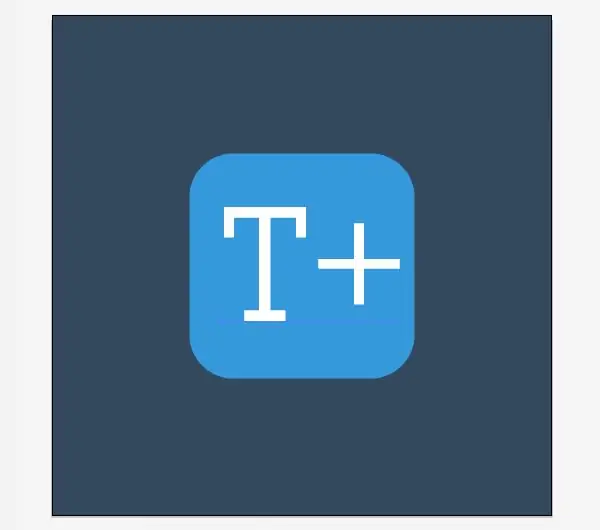
7-кадам
Эң төмөнкү көчүрмөсүн тандап, Shift баскычын басып туруп, текстти сүрөттө көрсөтүлгөндөй жылдырыңыз. Ашыктыкты 0% га чейин төмөндөтүңүз.
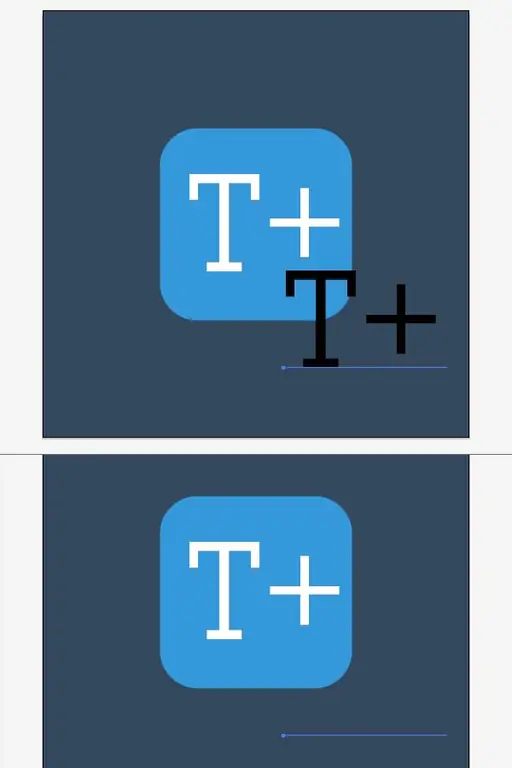
8-кадам
Тексттин эки төмөнкү көчүрмөсүн тең тандап, Объект> Аралаштыруу> Аралаштыруунун Жолдоруна өтүп, бир калыпта өтүү үчүн 150 кадамын Көрсөтүлгөн кадамдарга киргизиңиз.
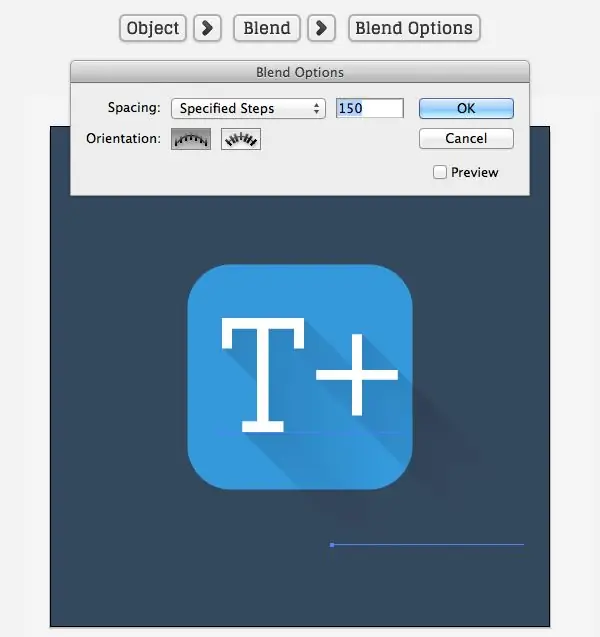
9-кадам
Эми пайда болгон көлөкөнүн тунук эместигин 12% га чейин түшүрүп, мурунку мисалдагыдай кылып кыркуу маскасын түзүп, бул көлөкө техникасын башкы аянтка колдонсоңуз болот.
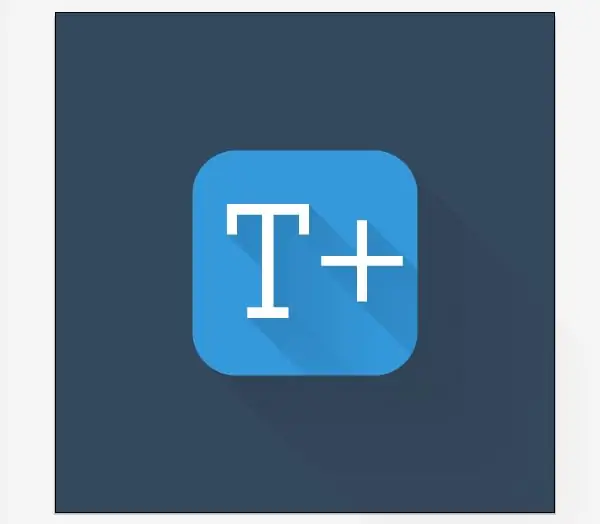
10-кадам
Кийинки ыкма мурункусуна окшош, экинчисинин астына тексттин эки көчүрмөсүн түзүп, ортосунда жылмакай өткөөл жасасаңыз болот, бирок бул жолу төмөнкү көчүрмө ачык-айкын болушунун кажети жок.
Түзүлгөн өткөөлдү тандап, Объект> Жайып баруу. Бул 150 өзүнчө жолдорго өтүүнү бузат. Аларды тандоодон чыгарбастан, Pathfinder панелине өтүңүз (Window> Pathfinder) жана Бириктирүүнү тандаңыз. Бул тандалган жолдордун бардыгын бир жолго бириктирет.
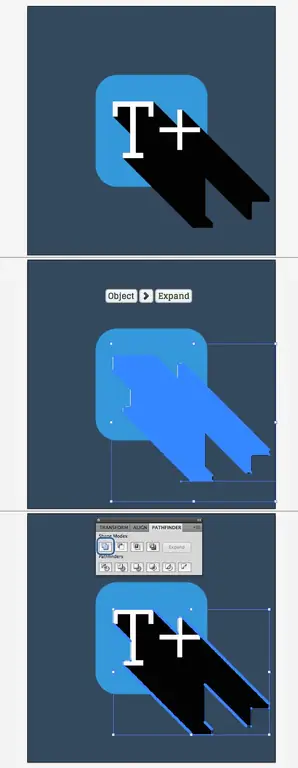
11-кадам
Градиент куралын (G) тандап, түзүлгөн жолду 45 градус бурчта карадан тунукка чейин градиент менен толтуруңуз. Андан кийин бул катмардын тунук эместигин каалагандай төмөндөтүңүз.
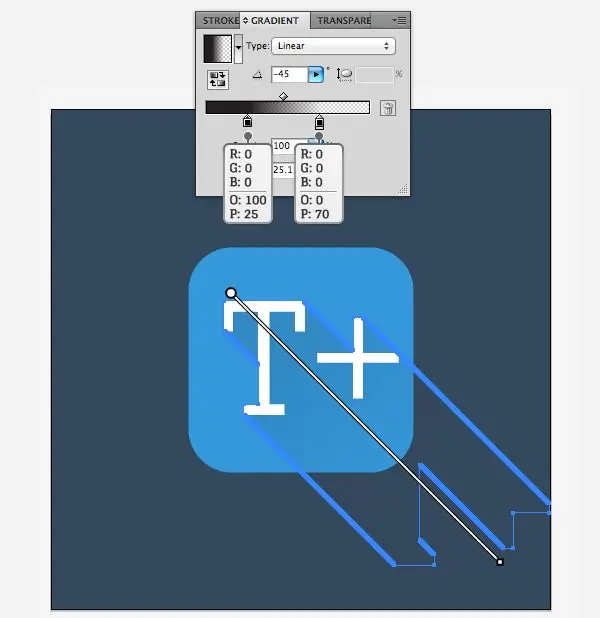
12-кадам
Байкап көрсөңүз керек, бириккенден кийин жолдо бир топ керексиз тирөөч чекити калган. Келгиле, алардан арылалы.
Биздин жолубуз жөнөкөй болгондуктан, Акылдуу Жол көрсөткүчтөрдү күйгүзгөндөн кийин (Карап чыгуу> Акылдуу колдонмолор) калем курал (P) менен кичирейтүү жана кичирейтүү кыйын болбойт.
Дагы бир жолу - Түздөн-түз тандоо куралы (A) менен бардык керексиз тирөөчтөрдү тандап, Del баскычын басыңыз.
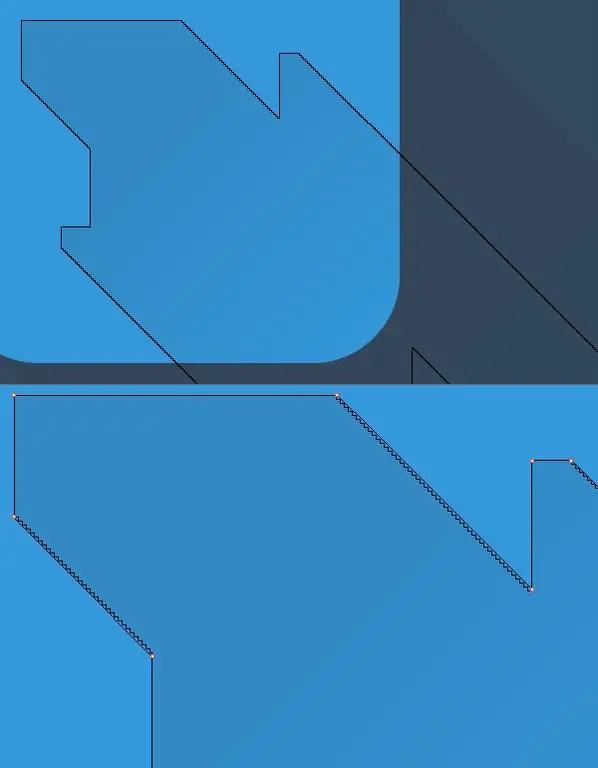
13-кадам
Пайда болгон көлөкө үчүн кесүүчү масканы түзүп, ошол эле техниканы башкы аянтка колдонуңуз.






